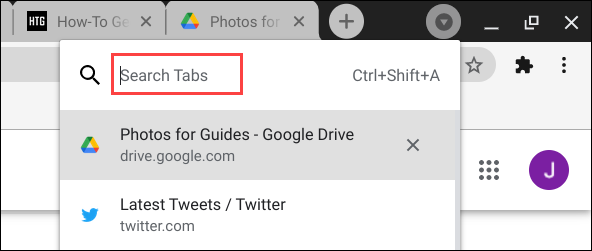يمكن أن تكون علامات تبويب المتصفح نعمة ونقمة. من السهل فتح العديد من الصفحات في وقت واحد ، ولكن إذا كنت تستخدم الكثير من علامات التبويب ، فقد يصبح من الصعب إدارتها بسرعة. وهنا يأتي دور Google Chrome Tab Search.
تم تقديم Tab Search لأول مرة في Google Chrome 87 ، وهو بالضبط ما يبدو عليه. يمكنك النقر فوق زر لرؤية قائمة بجميع علامات التبويب المفتوحة ، عبر جميع نوافذ Chrome ، والبحث فيها بسهولة. يمكنك البحث في عنوان صفحة الويب أو عنوان URL للموقع.
تحديث: في Google Chrome 87 ، تعمل هذه الميزة فقط على نظام التشغيل Chrome. اعتبارًا من 9 ديسمبر 2020 ، لم يتوفر بعد على Google Chrome لأنظمة التشغيل Windows و Mac و Linux والأنظمة الأساسية الأخرى. من المحتمل أن يكون متاحًا في الإصدارات المستقبلية من Chrome للأنظمة الأساسية الأخرى.
لا يتطلب Tab Search أي إعداد أو اشتراك. يظهر كسهم منسدل بسيط في شريط علامات التبويب العلوي. للبدء ، انقر فوق زر السهم أو استخدم اختصار لوحة المفاتيح Ctrl + Shift + A (Cmd + Shift + A لنظام التشغيل Mac).
سترى الآن قائمة قابلة للتمرير عموديًا لجميع علامات التبويب التي فتحتها في Chrome. تتضمن القائمة جميع نوافذ متصفح Chrome المفتوحة ، وليس النافذة الحالية فقط.
في الجزء العلوي من النافذة المنبثقة يوجد مربع بحث. ابدأ الكتابة في المربع للبحث في جميع علامات التبويب المفتوحة.
يمكنك استخدام مفاتيح الأسهم على لوحة المفاتيح لتحديد علامة تبويب من النتائج والضغط على Enter للانتقال إلى علامة التبويب. إذا كنت تفضل ذلك ، يمكنك النقر فوق النتيجة باستخدام الماوس والمؤشر أيضًا.
هذا كل ما في الامر! هذه ميزة بسيطة للغاية ، ولكن إذا كنت مستخدمًا كثيفًا لعلامات التبويب ، فستصبح سريعًا إحدى حيلك المفضلة.